Logiciels préinstallés Windows : supprimer les bloatwares

Votre PC embarque probablement une foule de logiciels dont vous n'avez pas l'usage. Préinstallés par le fabricant de l'ordinateur ou par Microsoft, ils encombrent plus qu'ils ne rendent service. Débarrassez-vous-en avec un outil spécialisé !
Si vous n'avez pas procédé à une réinstallation complète et "propre" de Windows, il est fort probable que votre PC dispose de tout un arsenal de logiciels dont vous ne soupçonnez même pas l'existence. En effet, les constructeurs de PC signent généralement des accords avec des éditeurs de logiciels pour que leurs programmes soient installés sur leurs ordinateurs. Il peut s'agir d'antivirus ou d'utilitaires à l'efficacité discutable mais qui se lancent parfois au démarrage de Windows en consommant inutilement des ressources ou qui encombrent simplement l'espace de stockage. On les désigne sous le nom anglais de bloatware, contraction de bloat (enfler) et software (logiciel). Microsoft n'est pas en reste non plus. L'éditeur de Windows fourni également quantité d'applis avec le système d'exploitation dont le commun des utilisateurs n'a pas l'utilité. Vous pouvez déjà procéder à une première phase de nettoyage en lisant notre fiche pratique Supprimer les logiciels inutiles de Windows 10.
Certes, parmi les logiciels préinstallés figurent des utilitaires spécifiques du constructeur qui présentent un réel intérêt – pour l'entretien, les mises à jour, l'optimisation de la batterie, etc. – et qu'il est préférable de conserver. Mais vous pouvez vous débarrasser des autres logiciels encombrants dont vous n'avez pas l'usage. Encore faut-il les débusquer et les éliminer, certains étant très bien incrustés dans Windows. Pour cela, vous pouvez vous en remettre à l'outil gratuit. Bloatbox. En quelques secondes, il dresse la liste de tous les éléments présents sur votre PC dont vous pouvez vous séparer. Il suffit ensuite de les sélectionner puis de demander à l'utilitaire de les supprimer pour vous. Bien qu'en anglais, Bloatbox ne demande pas de connaissances particulières pour accomplir sa tâche. Et si vous vous montrez trop zélé dans votre grand ménage, il sera toujours possible de réinstaller les applis supprimées par la suite, soit depuis le Microsoft Store (pour les applis Windows), soit depuis les sites Web des différents éditeurs.
Comment supprimer les applis inutiles avec Bloatbox ?
Gratuit et simple d'emploi, Bloatbox vous permet de sélectionner les applis inutiles que vous voulez supprimer.
- Commencez par rapatrier Bloatbox sur votre PC.
Télécharger Bloatbox pour Windows
- Effectuez un double clic sur l'archive Zip téléchargée afin de l'ouvrir, déplacez l'appli Bloatbox sur le Bureau et lancez-là. Il n'y a pas d'installation. L'appli s'ouvre automatiquement.
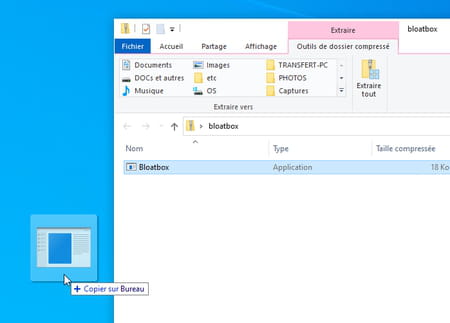
- Dans le volet gauche de Bloatbox, dans la section My apps (Mes applis), sont listées toutes les applis jugées inutiles. On y trouve par exemple les applis de Microsoft comme BingWeather (pour la météo), SolitaireCollection (le jeu de cartes), MixedReality Portal (pour les casques de réalité mixte) ou encore Print3D (pour effectuer des travaux avec une imprimante 3D). Y figure également des applis propres à la marque de votre ordinateur et fournies par son fabricant. Dans notre cas, pour un PC Asus, AsusGiftBox (la boutique en ligne d'Asus), eManual (le mode d'emploi) ou encore ArmouryCrate, un outil de gestion de performances.
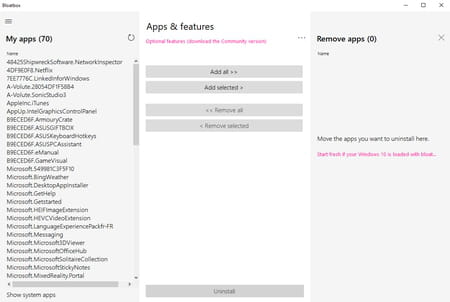
- Cliquez sur le nom d'une appli dont vous souhaitez vous débarrasser, puis sur le bouton Add Selected.
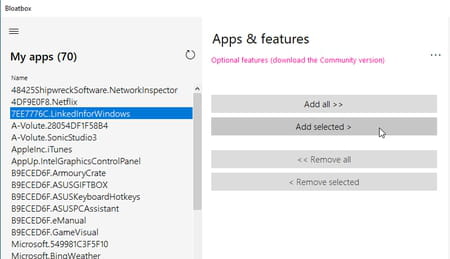
- Elle passe aussitôt dans le volet droit, dans la section Remove App (Effacer les applis).
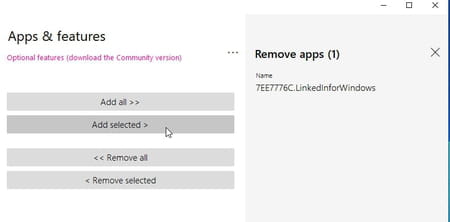
- Vous pouvez sélectionner plusieurs applis d'un coup. Cliquez sur l'une d'elles puis maintenez la touche Ctrl du clavier enfoncée et sélectionnez-en d'autres. Cliquez ensuite sur Add selected (ajouter les éléments sélectionnés).
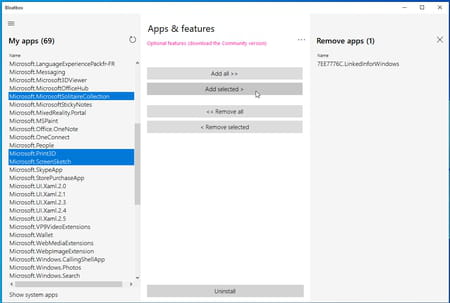
- Si vous avez un doute concernant l'une des applis répertoriées – les noms en anglais n'étant pas très explicites –, ne la sélectionnez pas. Il sera toujours temps par la suite de vous renseigner à son sujet en tapant son nom dans un moteur de recherche.
- Une fois votre sélection effectuée, cliquez sur le bouton Uninstall (Désinstaller) au bas de l'interface.
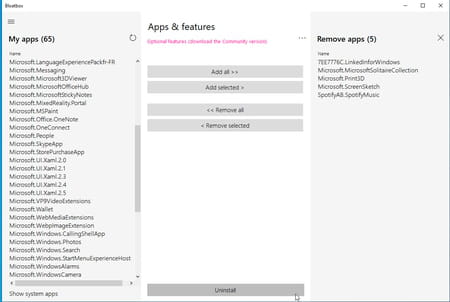
- Au bout de quelques seconde Bloatbox confirme que la suppression des applis s'est bien déroulée. Cliquez sur OK.
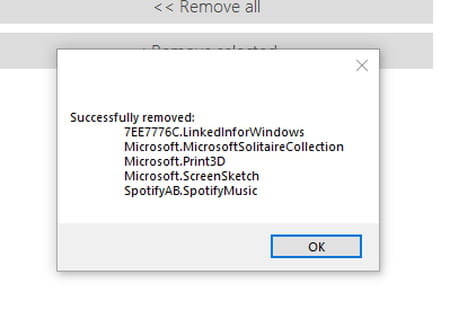
Comment choisir automatiquement les applis à supprimer ?
L'utilitaire dispose d'une liste préétablie des éléments que vous pouvez supprimer les yeux fermés. Il vous laisse toutefois l'opportunité de laisser tranquilles celles qui vous servent peut-être.
- Dans la section Remove apps, à droite de l'interface, cliquez sur le lien Start fresh if your Windows 10 is loaded with bloat... (faire le ménage si votre Windows 10 est chargé de bloatwares)
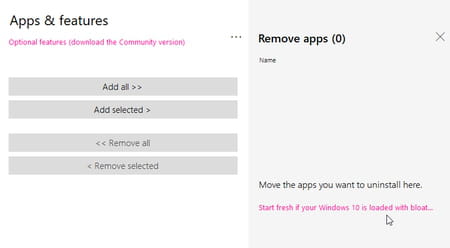
- Cliquez sur Oui dans la boîte de dialogue qui surgit. Une sélection automatique des applis inutiles est opérée. La liste d'éléments à supprimer s'est considérablement agrandi.
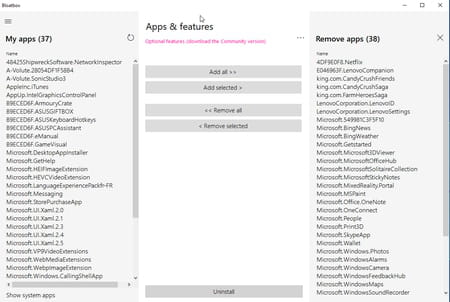
- Recherchez dans cette liste les applis que vous ne souhaitez pas supprimer. Sélectionnez-les, puis cliquez sur le bouton Remove selected (retirer les éléments sélectionnés) au centre de l'interface. Elle rejoignent alors la liste des éléments qui seront conservé sur les PC.
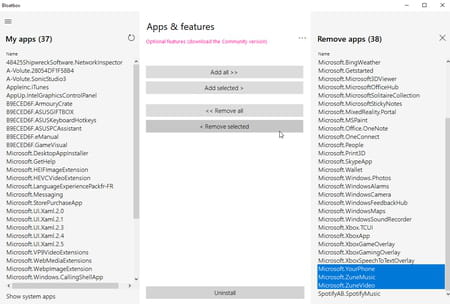
- Lorsque votre choix est fait, cliquez sur le bouton Uninstall au bas de la fenêtre.
